Unter windows 7, Unter windows xp oder windows vista, Unter windows 10 – Kyocera Taskalfa 3511i Benutzerhandbuch
Seite 163
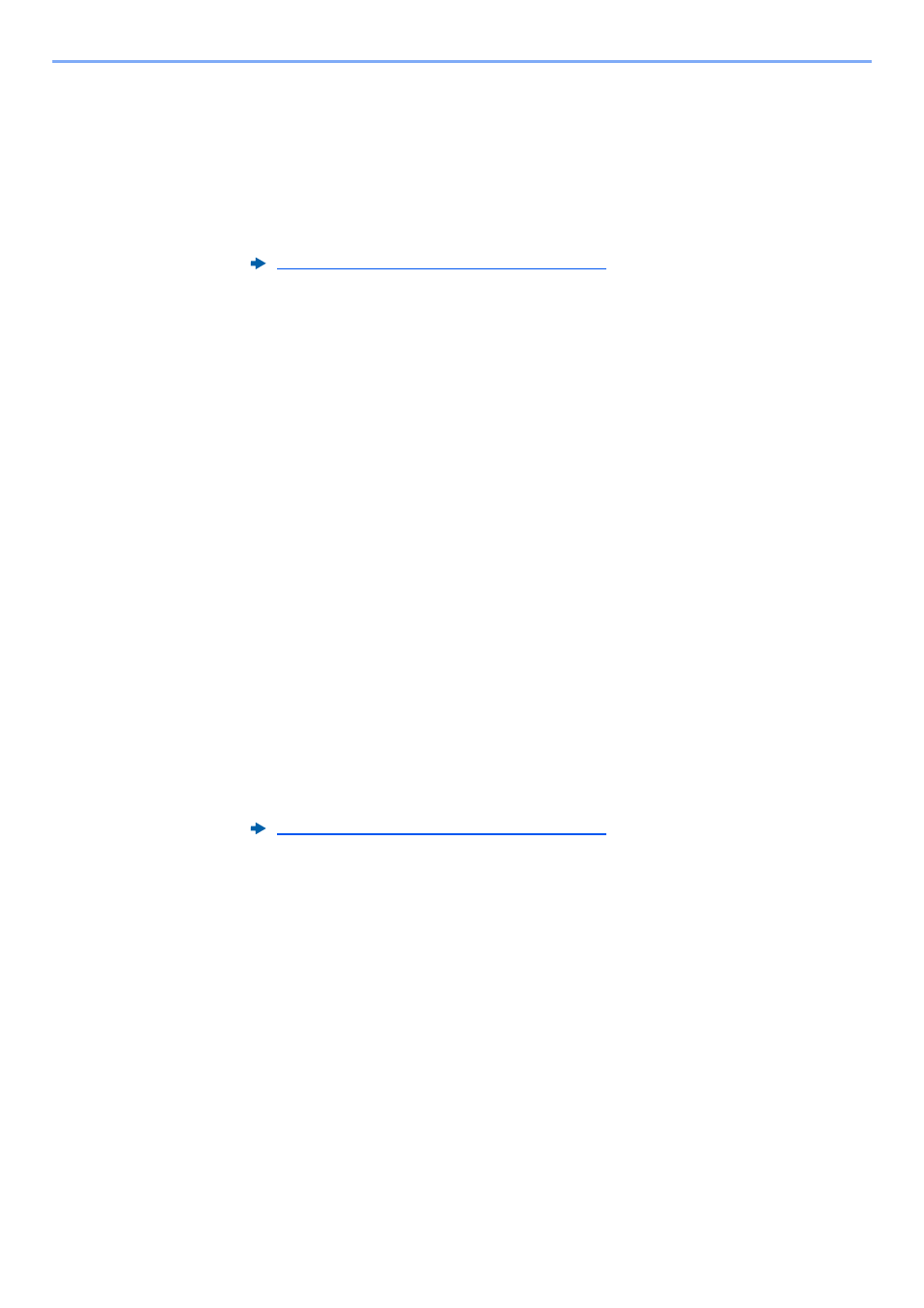
3-21
Vorbereitung zum Betrieb > Vorbereitung, um ein Dokument an einen freigegebenen Ordner eines PCs zu senden
Unter Windows 7
1
Unter Windows 7 klicken Sie [Start] auf der Windows-Oberfläche. Wählen Sie
[Systemsteuerung], [System und Sicherheit] und dann [Programm über die Windows-
Firewall kommunizieren lassen
].
Falls die Benutzerkonto Kontrollanzeige von Windows erscheint, klicken Sie auf [Weiter].
2
Einstellungen konfigurieren.
Unter Windows XP oder Windows Vista
1
Unter Windows XP wählen Sie [Start] auf der Windows-Oberfläche. Wählen Sie dann
[Systemsteuerung] und [Windows Firewall].
Unter Windows Vista wählen Sie [Start] auf der Windows-Oberfläche, dann
[Systemsteuerung], [Sicherheit] und dann [Windows Firewall ein- oder ausschalten].
Falls die Benutzerkonto Kontrollanzeige von Windows erscheint, klicken Sie auf [Weiter].
2
Klicken Sie auf die Karteikarte [Ausnahmen] und dann auf [Port hinzufügen...].
3
Geben Sie Daten unter Port hinzufügen ein.
Geben Sie einen Namen unter "Name" ein. (z. B.: Scan to SMB). Dies ist dann der Name
des neuen Ports. Geben Sie unter "Portnummer" den Wert "445" ein. Wählen Sie [TCP]
als "Protokoll".
4
Bestätigen Sie mit [OK].
Unter Windows 10
1
Unter Windows 10 rechtsklicken Sie [Start] auf der Windows-Oberfläche. Wählen Sie
[Systemsteuerung], [System und Sicherheit] und dann [Apps über die Windows-
Firewall kommunizieren lassen
].
Falls die Benutzerkonto Kontrollanzeige von Windows erscheint, klicken Sie auf [Weiter].
2
Einstellungen konfigurieren.